Thiết kế App – Lập trình ứng dụng Mobile iOS/Android chuẩn theo yêu cầu
07 - Apr
Chúng tôi sở hữu công nghệ triển khai, vận hành...24/04/2020 20:04
Khi khách truy cập vào trang web của bạn, bạn chỉ có vài giây để hiển thị thông tin mà người dùng đang tìm kiếm, nếu không, họ sẽ chỉ cần nhấn nút quay lại trình duyệt của họ và thay vào đó là truy cập vào trang web của những đối thủ cạnh tranh khác.
Một trang web Wordpress chậm chạp là một gánh nặng cho khách hàng của bạn cũng như là một vấn đề lớn cho SEO. Trong bài viết này, tôi sẽ chia sẻ một số thông tin để bạn có thể tối ưu hóa và nâng cao tốc độ tải trang Wordpress.
PHP 7 nhanh hơn và an toàn hơn so với các phiên bản PHP cũ. Nếu trang web của bạn đang chạy trên máy chủ vẫn sử dụng PHP 5.X thì việc nâng cấp lên PHP 7.2 chắc chắn sẽ tăng tốc độ tải trang và cho trang web Wordpress của bạn nhanh hơn.
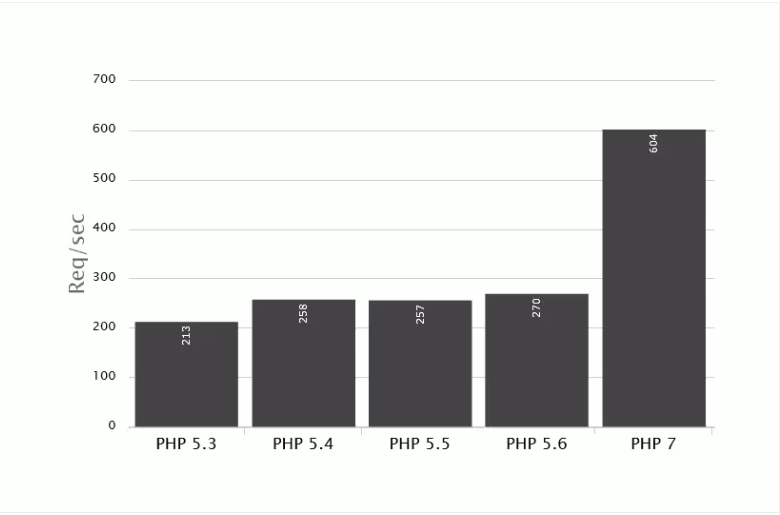
Nếu bạn không biết máy chủ của bạn đang chạy phiên bản PHP nào, chỉ cần tạo một tệp có tên Info.php trên máy chủ của bạn và đặt vào vị trí sau:

Khi được truy cập thông qua trình duyệt web, Info.php sẽ cho bạn biết phiên bản PHP nào đang hoạt động cũng như nhiều thông tin khác. Đừng quên xóa bỏ tệp này khỏi máy chủ của bạn khi đã hoàn tất việc kiểm tra nhé.
Shared Hosting rẻ nhưng sẽ không cung cấp cho trang web của bạn thời gian tải trang nhanh, đặc biệt, nếu trang web của bạn nhận được lượng truy cập nhiều.
Không giống như shared hosting, managed Wordpress hosting được tùy chỉnh cho Wordpress và các khía cạnh như tốc độ và hiệu suất trang được quản lý bởi công ty hosting. Hosting Wordpress cụ thể đôi khi cũng bao gồm CDN để có tốc độ tải nhanh hơn.
Các dịch vụ lưu managed Wordpress hosting bao gồm:
Tính đến năm 2019, hình ảnh thường chiếm trung bình 21% tổng trọng lượng của trang web. Các tệp hình ảnh đóng vai trò rất lớn khi nói đến tốc độ trang web và thời gian tải, đây là lý do tại sao tối ưu hóa hình ảnh của bạn là rất quan trọng đối với một trang web tải nhanh.
Cách đơn giản nhất để tối ưu hóa hình ảnh của bạn là sử dụng chức năng Save For Web của Adobe Photoshop. Nếu bạn không sở hữu có Photoshop, hãy xem trình tối ưu hóa hình ảnh trực tuyến hoặc cài đặt plugin Smush để tối ưu hóa hình ảnh Wordpress một cách nhanh chóng.
Các định dạng hình ảnh mới hơn như .svg và .webp cung cấp định nghĩa tuyệt vời trong khi có kích thước nhỏ hơn so với các đối tác .jpg hoặc .png
Như màn hình ở trên, Google khuyên bạn nên sử dụng hình ảnh thế hệ mới để làm cho trang web nhanh hơn. Theo các phép đo của Google, việc chuyển đổi từ .png sang .webp giúp giảm được 45% kích thước tệp, do đó, có một sự cải thiện rõ rệt về trọng lượng trang.
Bạn có thể chuyển đổi hình ảnh .jpg và .png sang .webp bằng công cụ này. Nếu bạn thích sử dụng plugin Wordpress hơn thì WebP Express là một lựa chọn tốt vì nó có thể chuyển đổi hình ảnh .jpg và .png sang .webp một cách nhanh chóng.
Bộ nhớ đệm của trang là một kỹ thuật tìm kiếm cách tạo ra một tập hợp dữ liệu trùng lặp khi dữ liệu gốc rất đắt đỏ để tìm nạp hoặc tính toán vè thời gian truy cập.
Có nhiều plugin caching miễn phí cho Wordpress chắc chắn sẽ cải thiện tốc độ trang web và thời gian phản hồi. Dưới đây là một vài công cụ miễn phí:
Caching sẽ cải thiện đáng kể thời gian tải trang của bạn, do đó nên sử dụng nó trên trang web Wordpress của bạn.
Rất nhiều giao diện Wordpress thương mại được thiết kế bắt mắt với nền video khổng lồ, hiệu ứng JavaScript... Nhưng mọi người không truy cập trang web bởi vì chúng trông đẹp mà họ truy cập vì nó chứa thông tin họ đang tìm kiếm. Mặt khác, các tính năng trực quan có thể được yêu cầu về các yêu cầu HTTP.
Đây là lý do tại sao tôi khuyên bạn nên sử dụng các giao diện Wordpress sạch, nhanh và nhẹ, thay vì các giao diện đầy ắp các tính năng mà không thực sự hữu ích với người dùng.
Astra là một giao diện miễn phí mà tôi đang sử dụng trên nhiều trang web, bao gồm cả WebDevBlog. Nó hiện đại, nhanh chóng, và có thể dễ dàng tùy chỉnh. Một phiên bản cao cấp cũng có sẵn và cung cấp nhiều tùy chọn hơn cũng như hàng trăm bố cục được tạo sẵn tùy chỉnh.
Plugin là những đoạn mã mở rộng chức năng của Wordpress. Mặc dù một số plugin là bắt buộc phải có, nhưng bạn cũng phải cẩn thận về số lượng plugin sử dụng trên trang web Wordpress của mình.
Hầu hết các plugin sẽ cần tải các tệp CSS và JavaScript tùy chỉnh, thêm số lượng yêu cầu HTTP mà trang web của bạn thực hiện khi tải. Mặc dù đây không phải là vấn đề với một vài plugin hoạt động, việc sử dụng quá nhiều plugin Wordpress có thể khiến tốc độ tải trang chậm hơn mức bình thường.
Như được hiển thị ở trên, hình ảnh đại diện cho một phần rất lớn tổng trọng lượng trang web. Sử dụng một kỹ thuật gọi là lazy loading, có thể chỉ tải hình ảnh khi khách truy cập nhìn thấy, do đó, giảm số lượng yêu cầu HTTP và cải thiện thời gian tải trang.
Plugin lazy loading cho Wordpress là Lazy Load của WP Rocket. Không có thư viện JavaScript như jQuery được sử dụng và tập lệnh có trọng lượng dưới 10KB.
Khi trình duyệt hiển thị trang web, nó phải tải một số thứ như hình ảnh, tệp CSS, JavaScript và các tài nguyên khác.
Tận dụng bộ nhớ đệm trình duyệt sẽ yêu cầu các trình duyệt lưu trữ các tệp trang web trên máy tính cục bộ, để chúng có thể được truy cập lại nhanh hơn khi khách truy cập lại trang web của bạn.
Sử dụng tệp .htaccess có thể hướng dẫn các trình duyệt cách xử lý tài nguyên trang web. Để tận dụng bộ đệm của trình duyệt, hãy dán phần sau vào đầu tệp .htaccess của bạn. Hãy nhớ luôn luôn tạo bản sao trước khi chỉnh sửa tệp .htaccess nhé.
Nó sẽ bổ sung thêm tiêu đề hết ahanj vào các tệp tĩnh như hình ảnh, CSS, JavaScript...
Các tài sản bên ngoài thường chịu trách nhiệm về thời gian tải chậm, vì chúng thường buộc trang web yêu cầu các tệp JavaScript và CSS bên ngoài.
Các video Youtube được nhúng rất phổ biến nhưng chúng lại làm cho trang web của bạn chậm hơn. Vì lý do này, hãy cẩn thận, không sử dụng quá nhiều tài sản bên ngoài (video, Youtube, dịch vụ trò chuyện trực tuyến...) trên trang web của mình.
Biểu tượng cảm xúc được giới thiệu trở lại vào năm 2015 với việc phát hành Wordpress 4.2. Không may thay, biểu tượng cảm xúc Wordpress đang tạo thêm yêu cầu HTTP, làm tăng thêm thời gian tải trang và làm chậm trang web Wordpress của bạn.
Nếu bạn không sử dụng biểu tượng cảm xúc trên trang web Wordpress, việc xóa chúng đi sẽ giúp tăng tốc độ và hiệu suất trang của bạn. Làm vậy thật dễ dàng: Đăng nhập vào bảng điều khiển Wordpress và điều hướng đén cài đặt (Settings)/Writing. Chỉ cần bỏ chọn hộp này:
Tham khảo:
07 - Apr
Chúng tôi sở hữu công nghệ triển khai, vận hành...12 - Mar
Một trong những vấn đề quan tâm hiện nay của...24 - Aug
Tốc độ truy cập nhanh, dễ sử dụng hay nói...13 - Jun
Chia sẻ của một thành viên trên cộng đồng Seo...30 - May
Hướng dẫn cách cài đặt Conversion Tracking trong Google AdWords...Copyright © 2017 Nanoweb All Rights Reserved. Thiết kế web: Nanoweb